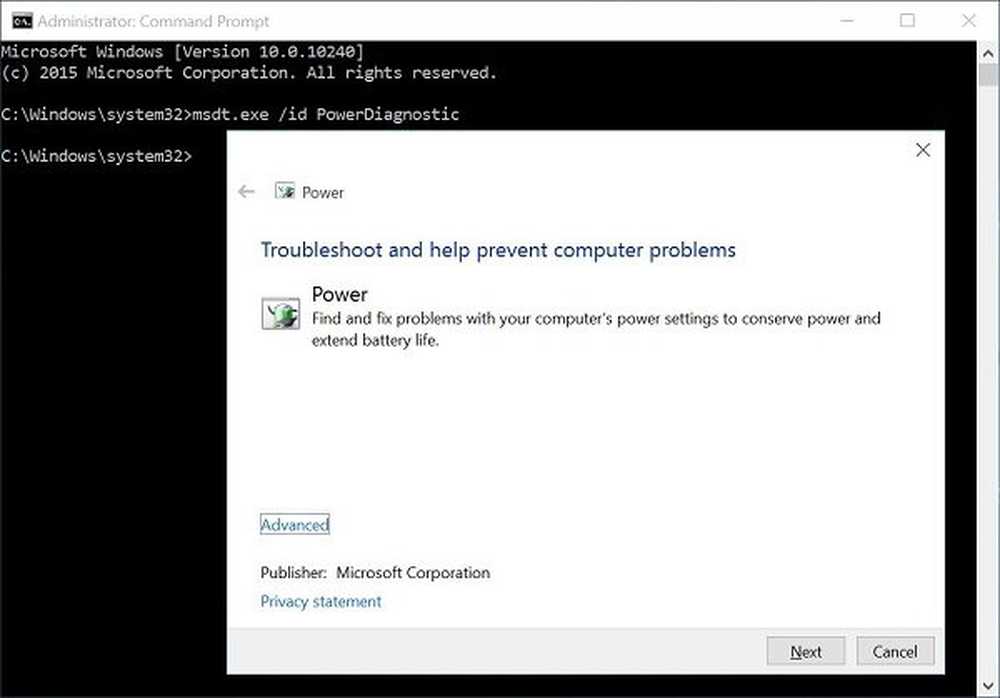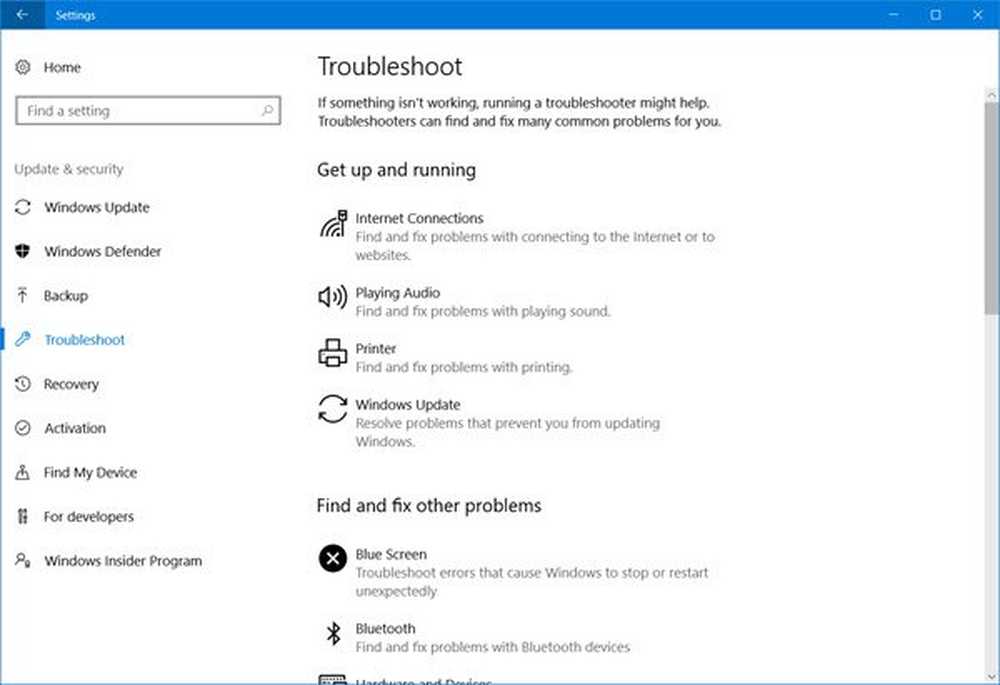Come eseguire Windows Live Writer da Dropbox
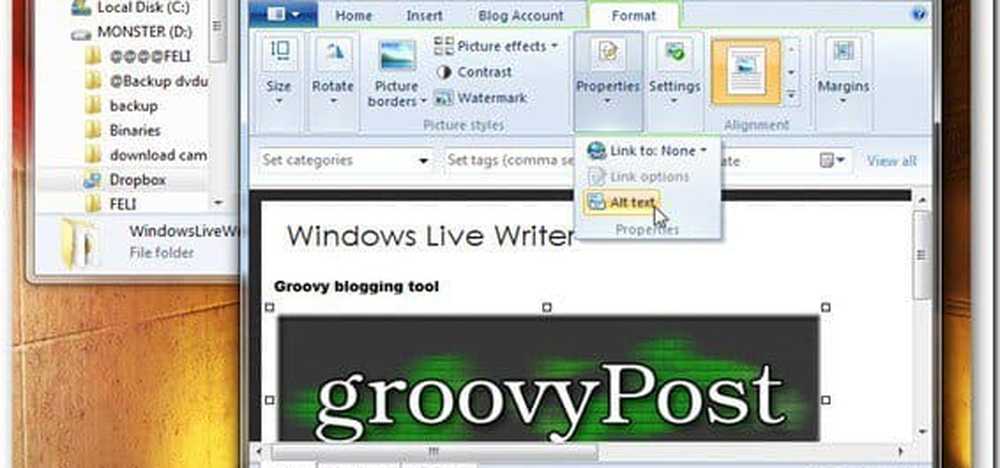
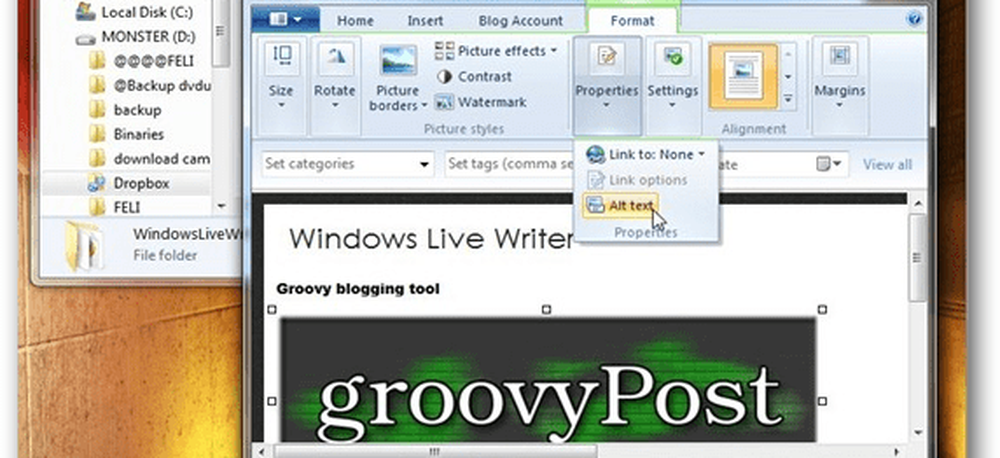
Sono sicuro che hai già installato Windows Live Writer, ma se non lo fai, procurati qui.
Quindi scaricare Windows Live Writer Portable. Estrailo in una comoda cartella in Dropbox. Qui lo metto nella mia cartella radice di Dropbox.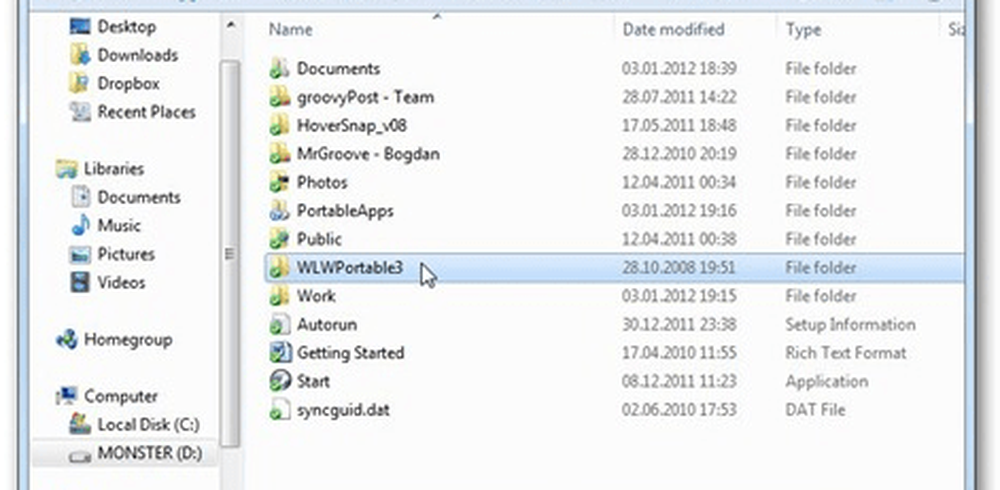
Il prossimo passo è il più importante. Vai a dove Windows Live Writer è installato sul tuo disco rigido (se stai usando Windows 7, è in C: \ Programmi (x86) \ Windows Live) e copia tutti i file nella cartella Writer nella cartella in cui hai estratto Windows Live Writer Portable. Alla sottocartella App \ WindowsLiveWriter.
Nel mio caso (ricorda che l'ho decompresso nella radice del mio Dropbox), copierò tutto su \ Dropbox \ WLWPortable3 \ WindowsLiveWriterPortable \ App \ WindowsLiveWriter.
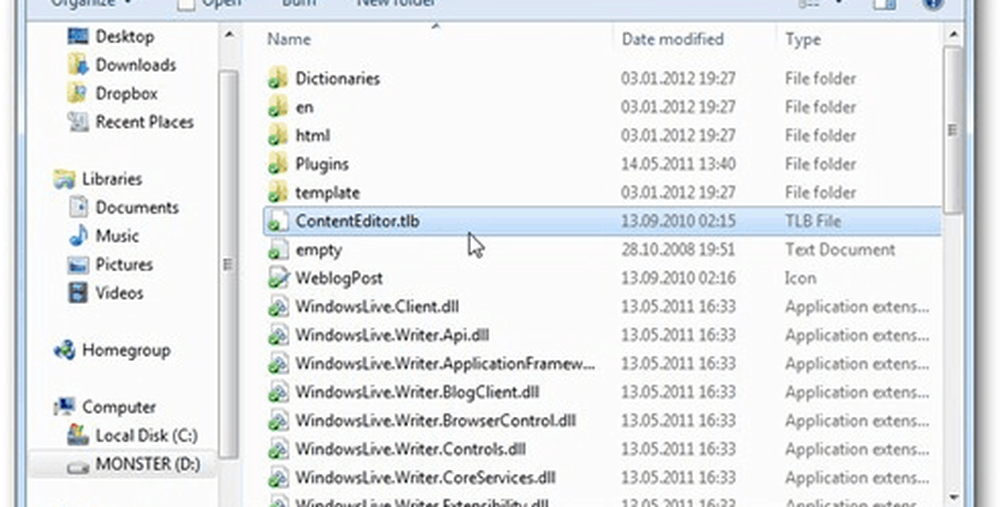
Dopo che i file si sincronizzano con il server Dropbox, quando avvio WindowsLiveWriterPortable.exe, eseguo Windows Live Writer. Poiché i file si sincronizzano sempre, ho tutte le impostazioni per i miei siti su ogni computer con cui sincronizzare Dropbox.
E poiché stavamo parlando di Dropbox, ecco un post che ho scritto qualche tempo fa sull'esecuzione della suite PortableApps direttamente da Dropbox.